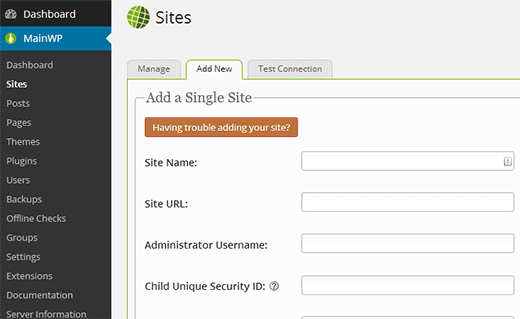
Cara Mengelola Banyak Situs WordPress Dengan MainWP
Bagian yang paling menantang dengan mempunyai banyak situs WordPress adalah mengupdate tema, plugin, dan membuat backup dari semua situs WordPress. Kami sering ditanya oleh pengguna, adakah cara terbaik untuk mengelola beberapa situs WordPress dari satu lokasi. Pada artikel ini, kami akan menunjukkan cara untuk mengelola beberapa situs WordPress dengan MainWP.
Apa Itu MainWP?
MainWP adalah kumpulan tool maintenance situs WordPress self-hosted. MainWP terdisi dari tool dan plugin yang memungkinkan Anda secara efektif dan efisien untuk mengelola beberapa situs WordPress dari dashboard tunggal.
Anda dapat mengupdate tema dan plugin pada semua situs Anda, mengupdate versi WordPress, membuat posting pada salah satu situs Anda dari satu dashboard tunggal. Dengan MainWP Anda juga bisa beralih antara situs dengan hanya satu klik dan melakukan tugas-tugas administratif tanpa login ke beberapa situs.
Cara Menginstal MainWP
Untuk menginstal MainWP, Anda membutuhkan dua plugin. Plugin pertama akan dipasang pada website utama Anda yang akan digunakan sebagai pusat dashboard. Kemudian Anda perlu menginstal plugin child pada semua situs yang ingin Anda tambahkan ke dashboard MainWP Anda.
Hal pertama yang perlu dilakukan adalah men-download dan menginstal plugin MainWP dashboard di situs yang ingin digunakan sebagai dashboard pusat.
Setelah itu Anda perlu menginstal dan mengaktifkan plugin MainWP Child pada semua situs yang ingin ditambahkan ke jaringan Anda.
Selanjutnya, Anda kembali ke admin situs utama Anda dan klik pada menu MainWP. Anda akan dibawa ke dashboard MainWP di mana Anda perlu mengklik pada tombol Add New Site.
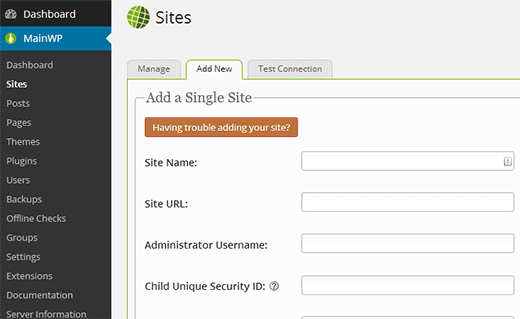
Halaman Add Site adalah di mana Anda bisa memasukkan nama situs yang ingin dikelola, URL, dan username admin. Setelah itu klik tombol add situs di bagian bawah layar. Ulangi proses untuk semua situs lainnya.
Itu saja yang perlu Anda lakukan. Sekarang semua situs WordPress Anda terhubung ke dashboard MainWP.
Mengelola Beberapa Situs dengan MainWP
Sekarang Anda telah menambahkan situs yang ingin dikontrol ke dasboard MainWP, mari kita lihat fitur dari MainWP. Seperti yang telah disebutkan sebelumnya, dengan MainWP Anda bisa melakukan semua tugas pada situs yang telah ditambahkan ke dalam satu dashboard tunggal. Kami akan memandu Anda melalui beberapa tugas manajemen umum.
1. Mengelola Backup untuk Beberapa Situs WordPress dengan MainWP
MainWP memungkinkan Anda untuk membackup situs cukup dari satu lokasi. Anda dapat mengotomatisasi proses ini dengan membuat jadwal tugas backup. Buka MainWP > Backup dan klik pada tab Add New.
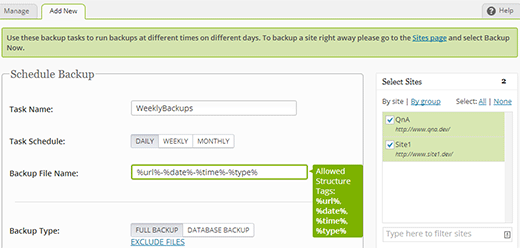
Pertama, Anda perlu memilih situs yang ingin menjalankan tugas ini dari sidebar kanan. Selanjutnya masukkan nama tugas, dan pilih jadwal harian, mingguan, atau bulanan. Anda juga perlu menyediakan struktur untuk nama file backup. Kami merekomendasikan menggunakan struktur %url%-%tanggal%-%waktu%-%%tipe%. Dengan ini Anda akan mudah mengenali file backup.
Klik pada tombol Add New Task di bagian bawah untuk menyimpan tugas ini. Sekarang Anda akan diarahkan ke tab Manage di mana Anda bisa melihat tugas yang baru saja dibuat. Anda dapat klik pada Run Now untuk menjalankan tugas ini sekarang.
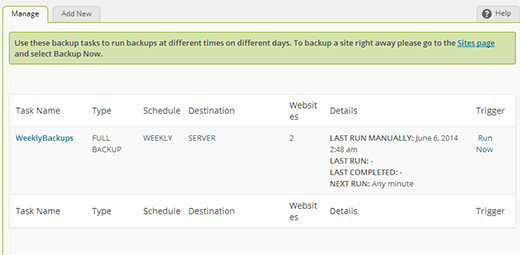
Proses backup bisa dilakukan dengan mudah oleh MainWP, sayangnya MainWP tidak dapat mengupload file backup ke layanan cloud pilihan Anda. Sebaliknya file backup disimpan di direktori upload situs utama Anda. Anda harus men-download dan menyimpannya ke penyimpanan cloud atau harddisk eksternal.
Atau, Anda dapat menginstal BackupBuddy atau BackWPup pada semua situs Anda.
2. Mengelola Update untuk Beberapa Situs WordPress di MainWP
Mengklik MainWP akan membawa Anda ke Dashboard MainWP. MainWP akan menampilkan semua update yang tersedia untuk tema, plugin, dan core WordPress pada semua situs.
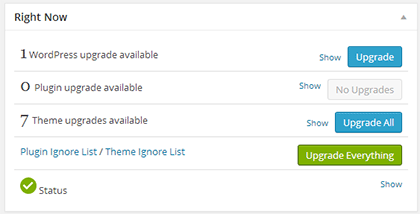
Anda dapat mengklik tombol Upgrade di sebelah item, atau klik pada link Show untuk melihat rincian lebih lanjut tentang update tertentu. Anda juga punya kesempatan untuk mengabaikan update pada plugin atau tema tertentu. Dan Anda bisa klik tombol Upgrade All untuk mengupdate semua yang ada di semua situs Anda.
3. Mengelola Tema dan Plugin dengan MainWP
Menggunakan MainWP, Anda dapat mengatur tema dan plugin pada semua situs WordPress dari dashbaord tunggal. Anda tidak hanya dapat mengupdatenya, tetapi Anda juga bisa mengaktifkan, menonaktifkan dan bahkan menginstal tema dan plugin baru. Untuk mengelola plugin, cukup buka MainWP > Plugins.
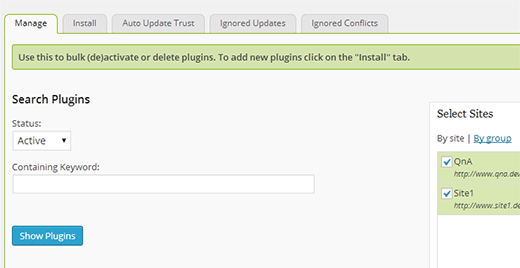
Pada layar Plugin, Anda dapat melihat daftar plugin dari semua situs. Anda dapat klik pada tab Install untuk menambahkan plugin baru pada salah satu situs. Anda dapat mengatur auto update untuk plugin, dan bahkan mengabaikan update untuk plugin tertentu dengan menambahkannya ke dalam daftar Ignored Updates.
Anda akan menemukan antarmuka yang sama untuk tema di menu MainWP > Themes. Anda bisa melihat tema yang diinstal pada semua situs, menginstal tema baru, dan bahkan mengatur auto-update untuk tema-tema tertentu.
Fitur MainWP Lainnya
Anda dapat mengontrol hampir setiap aspek dari semua situs web Anda dari MainWP Dashboard. Beberapa fitur lain yang mungkin berguna bagi Anda adalah:
- Kemampuan untuk mengelola posting dan page dari MainWP Dashboard.
- Monitoring uptime situs, untuk mengkonfigurasi fitur ini buka MainWP > Offline Checks.
- Mengelola User dari satu situs. Fitur ini sangat berguna jika satu atau lebih situs pada jaringan Anda terbuka untuk pendaftaran pengguna.
Ekstensi MainWP
Fungsi di MainWP dapat diperluas dengan menginstal ekstensi. Ada beberapa ekstensi gratis dan berbayar yang bisa Anda download.
Kesimpulan
MainWP adalah tool maintenance WordPress yang perlu Anda coba jika punya banyak situs WordPress. Dengan MainWP, Anda bisa membackup dan upgrade cukup dari satu dashboard. Kami berharap jumlah ekstensi dapat terus bertambah. Kami ingin MainWP bisa menyimpan backup ke Dropbox dan layanan penyimpanan cloud lainnya.
Kami berharap artikel ini dapat membantu Anda belajar bagaimana mengelola beberapa situs WordPress dengan MainWP.
Jika Anda menyukai artikel ini, maka untuk mendapatkan update selanjutnya, Anda bisa klik tombol Facebook Like di samping kanan artikel.



